Często gdy chcemy nadać kilku kolumnom ten sam nagłówek – korzystamy ze scalania komórek. Scalanie komórek może i ładnie wygląda, jednak jest niepraktyczne. Uniemożliwia lub ogranicza funkcjonalność korzystanie z wielu możliwości Excela, takich jak sortowanie czy chociażby funkcji WYSZUKAJ.PIONOWO(). Aby uzyskać taki sam efekt, jak przy scalaniu komórek, należy użyć opcji formatowania komórki, która nazywa się wyrównaj zaznaczenie do środka.
Dzięki tej opcji, wpis będzie tylko w pierwszej komórce zakresu, a zakres – oprócz wyglądu – nie będzie w żaden sposób ze sobą połączony. Będzie więc można na nim wykonywać operacje, przykładowo: przy użyciu funkcji WYSZUKAJ.PIONOWO(), zostanie zaznaczony taki zakres, jaki wskażemy (np. pierwsza kolumna – patrz rysunek poniżej), a nie – jak przy scalonych komórkach – wszystkie kolumny, wchodzące w skład scalonego obszaru (patrz rysunek poniżej).
Załóżmy, że chcemy, aby kolumny C:F miały jeden nagłówek: „2012”. Obecnie tylko kolumna C ma taki nagłówek.
W tym celu należy:
1. zaznaczyć obszar komórek, które mają zostać „wizualnie scalone” – w naszym przykładzie C1:F1.
2. wejść do menu Formatowanie komórek (skrót klawiszowy Crtl 1), zakładka Wyrównanie i w sekcji Wyrównanie tekstu/ poziomo wybrać opcję Wyrównaj zaznaczenie do środka.
Gotowe! Oto efekt:
Polecam korzystanie z tej opcji zarówno w dużych zestawieniach danych, jak i małych tabelkach, w których aż się prosi o scalanie komórek, ponieważ szybciej jest scalić komórki niż wyrównać zaznaczenie do środka. Warto jednak się nauczyć korzystania z tej opcji formatowania, gdyż nie wiadomo, kiedy zajdzie konieczność wykonania obliczeń, a co za tym idzie – użycia formuły, w tabelach, w których pierwotnie nie mieliśmy zamiaru nic liczyć. W końcu, gdyby chcieć, aby tabela tylko ładnie wyglądała, a nie była użyteczna do późniejszych obliczeń – wtedy można ją zrobić w Wordzie, a nie w Excelu 😉
A oto wersja wideo prezentowanego zagadnienia:


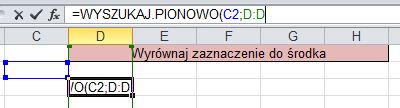
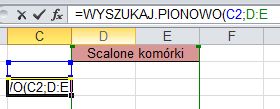
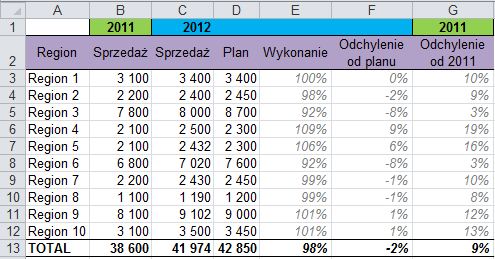
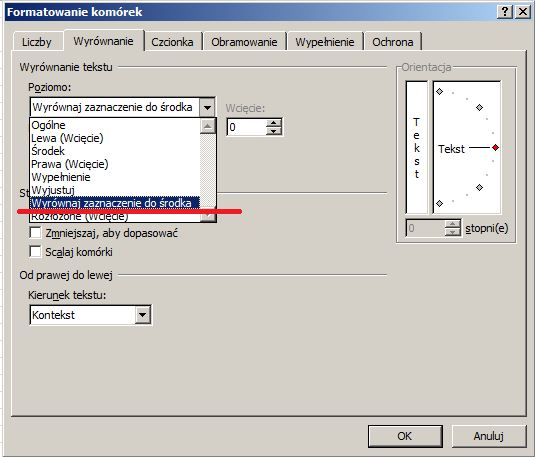

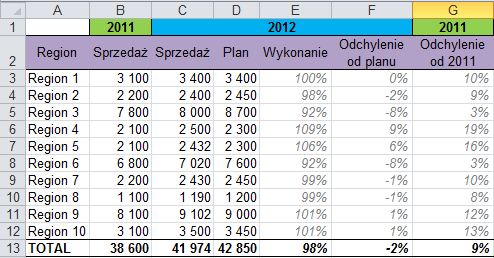




A już myślałam, że wiem wszystko o Excelu. Zaskoczyłaś mnie 🙂 Super
Malina, a da się to zrobić w pionie? czy muszę scalić komórki?
W pionie niestety się nie da ;(
Super, cały czas się uczymy